
Normalerweise ist die Standard-Tastenkombination zum Umschalten der Eingabemethode im Win10-System Umschalt+Strg. Einige Internetnutzer stellten jedoch fest, dass sie nach der Installation der Software auf Hotkey-Konflikte stießen, was zu Änderungen in der Funktion der Umschalttasten führte. Der folgende Editor zeigt Ihnen, wie Sie die Tastenkombinationen zum Wechseln der Eingabemethode in Windows 10 ändern.
Die spezifischen Schritte sind wie folgt:
1. Klicken Sie mit der rechten Maustaste auf das Win10-Startmenü und wählen Sie „Einstellungen“, um es zu öffnen.
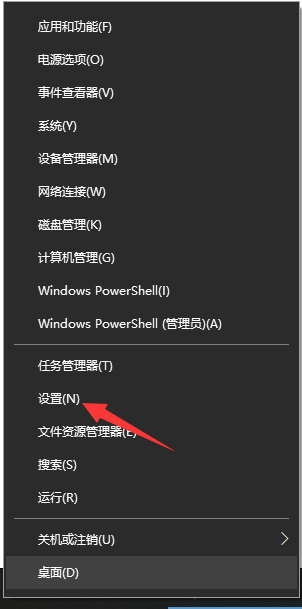
2. Geben Sie „Windows-Einstellungen“ ein und klicken Sie auf „Geräte“.
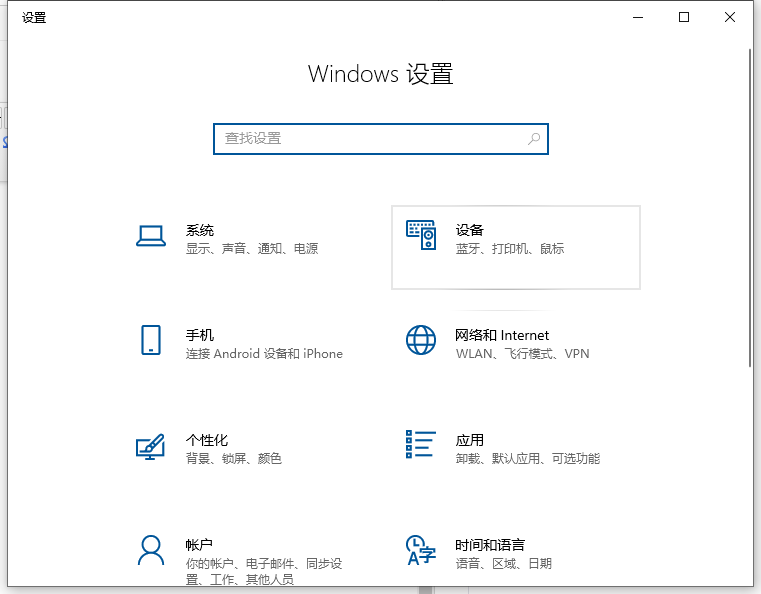
3. Öffnen Sie die Schnittstelle „Gerät“ und klicken Sie links auf „Eingabe“.
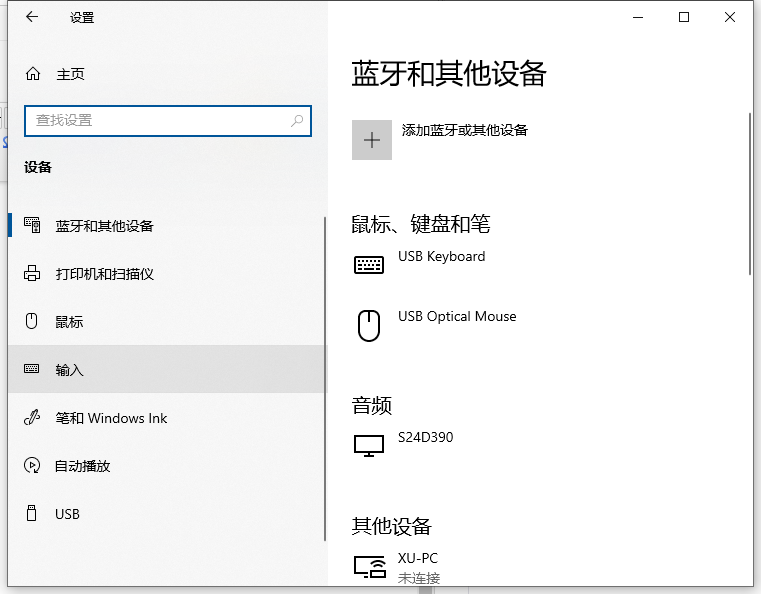
4. Klicken Sie auf der „Eingabe“-Oberfläche auf „Erweiterte Tastatureinstellungen“.
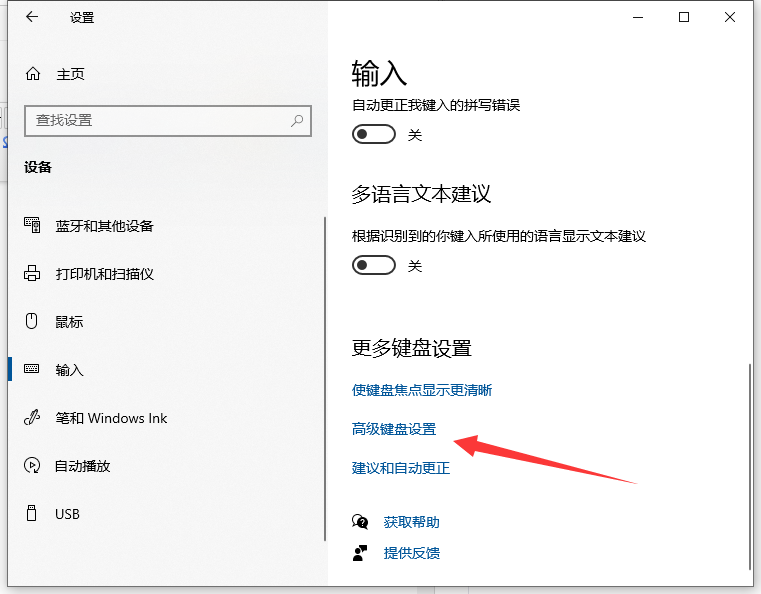
5. Geben Sie „Erweiterte Tastatureinstellungen“ ein und klicken Sie dann auf „Sprachleistenoptionen“.
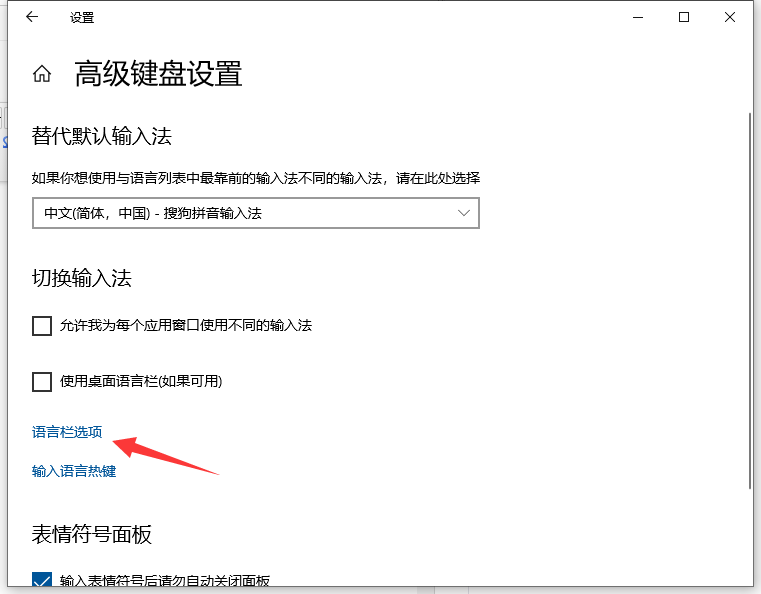
6. Klicken Sie in der Popup-Oberfläche „Text und Eingabesprache“ auf „Erweiterte Tasteneinstellungen“.
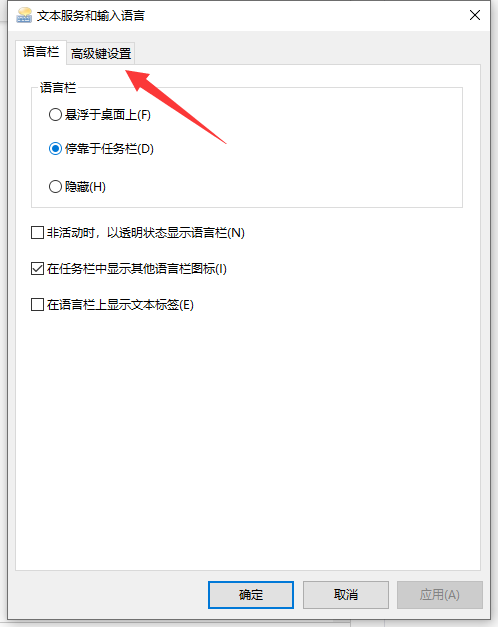
7. In der Benutzeroberfläche „Erweiterte Tasteneinstellungen“ sehen Sie die Umschaltschaltflächen für häufig verwendete Eingabemethoden. Hier nehmen wir das Umschalten der Eingabemethoden als Beispiel: Klicken Sie zuerst, um „Zwischen Eingabesprachen“ auszuwählen Klicken Sie unten auf „Tastenfolge ändern“.
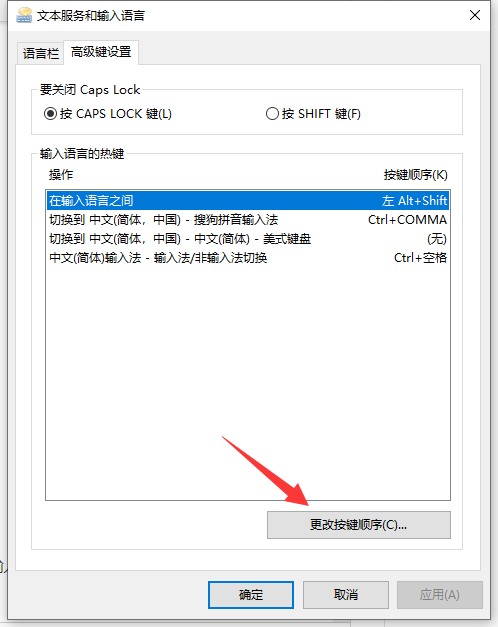
8. In der Popup-Oberfläche „Tastenfolge ändern“ können wir mehrere Tasten- und Sequenzkombinationen sehen, die gewünschte Kombination auswählen und dann auf „OK“ klicken.
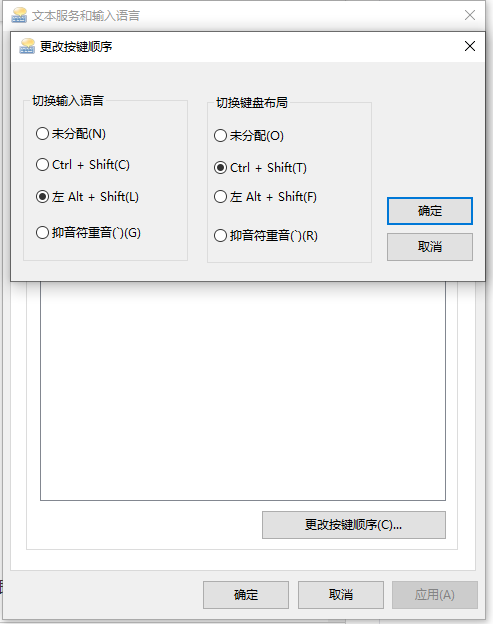
Das Obige ist die Methode zum Ändern der Win10-Eingabemethoden-Umschalttaste. Freunde in Not können sich zur Bedienung auf das Tutorial beziehen.
Das obige ist der detaillierte Inhalt vonErfahren Sie, wie Sie die Schaltfläche zum Wechseln der Win10-Eingabemethode ändern. Für weitere Informationen folgen Sie bitte anderen verwandten Artikeln auf der PHP chinesischen Website!
 Verwendung der Matlab-Griddata-Funktion
Verwendung der Matlab-Griddata-Funktion
 Welche Java-Dateiübertragungsmethoden gibt es?
Welche Java-Dateiübertragungsmethoden gibt es?
 Welche Datei hat das Mittelformat?
Welche Datei hat das Mittelformat?
 Was sind Python-Bezeichner?
Was sind Python-Bezeichner?
 So erhalten Sie Bitcoin
So erhalten Sie Bitcoin
 Welche Netzwerksicherheitstechnologien gibt es?
Welche Netzwerksicherheitstechnologien gibt es?
 So führen Sie externes CSS in HTML ein
So führen Sie externes CSS in HTML ein
 So schließen Sie das von window.open geöffnete Fenster
So schließen Sie das von window.open geöffnete Fenster




